Corrigir o botão Home do iPad que não está funcionando: 3 maneiras fáceis e definitivas
 atualizado por Lisa Ou / 21 de março de 2023 16:30
atualizado por Lisa Ou / 21 de março de 2023 16:30Quando o botão Home do iPad não está funcionando, é um grande incômodo. Você não pode usar o iPad corretamente. Embora você possa usar o AssistiveTouch do iPad como alternativa, ainda é melhor se o botão Home funcionar. Nesse caso, você pode usar seu iPad sem problemas.
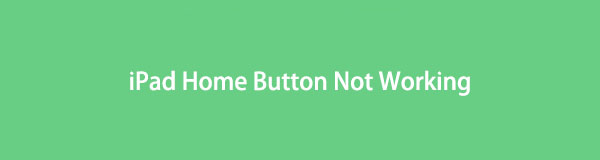
Aí vem a pergunta: o que faz com que o botão Home não funcione e como você vai consertar isso? Muitos fatores podem causar esse problema e você os aprenderá ao ler este artigo. Ele também tem maneiras fáceis de consertar o botão Home do iPad, incluindo um software incrível. Continue lendo para mais detalhes.

Lista de guias
Parte 1. Por que o botão Home do iPad não está funcionando
Alguns modelos de iPad não têm um botão Home, como o iPad Pro de 11 polegadas, iPad Air (4ª geração e posterior) e outros. E se o seu modelo de iPad tiver, mas não estiver funcionando?
O motivo mais comum é um problema de hardware. É provavelmente devido a erros humanos, como deixar cair acidentalmente o iPad no chão ou derramar água sobre ele. Além disso, pode ser devido a pequenos problemas de software que interferem no botão.
Essas causas são apenas algumas das razões pelas quais o botão Home do iPad não está funcionando. Não se preocupe. Você pode corrigir esse problema usando os tutoriais na próxima parte do artigo. Você está pronto? Rolar para baixo.
O FoneLab permite que você conserte o iPhone / iPad / iPod do modo DFU, modo de recuperação, logotipo da Apple, modo de fone de ouvido, etc. para o estado normal sem perda de dados.
- Corrigir problemas do sistema iOS com deficiência.
- Extraia dados de dispositivos iOS desativados sem perda de dados.
- É seguro e fácil de usar.
Parte 2. Como corrigir o botão Home do iPad não está funcionando
O botão Início é uma das maneiras de desbloquear o iPad ou ir para a tela inicial instantaneamente. Se não funcionar, você terá dificuldade para navegar em seu iPad. Limpar o iPad é a primeira coisa que você deve fazer para consertá-lo. Você pode usar algodão limpo ou uma toalha para se livrar da poeira de outros detritos ao seu redor.
E se ainda não foi corrigido o problema? Você pode solucionar problemas do iPad reiniciando-o ou restaurando-o. Além disso, este software neste post certamente corrigirá o botão Home que não está funcionando. Leia e execute as etapas abaixo de acordo. Ir em frente.
Método 1. Reinicie o iPad
Reiniciar seu iPad é o método mais usado para todos os problemas nele. Ele limpa a memória temporária do iPad e dá uma nova reinicialização. Por que não tentar? Abaixo estão as etapas detalhadas sobre como fazê-lo. Ir em frente.
Passo 1Pressione e segure o Saída botão em conjunto com o INÍCIO botão do seu iPad. Depois disso, você deve esperar pelo menos alguns segundos ou minutos até que o logotipo da Apple apareça. Posteriormente, solte os dois botões e aguarde até que o iPad seja ligado. Ao ver a tela principal, vá para qualquer aplicativo no seu iPad e pressione o botão INÍCIO botão se agora funciona.
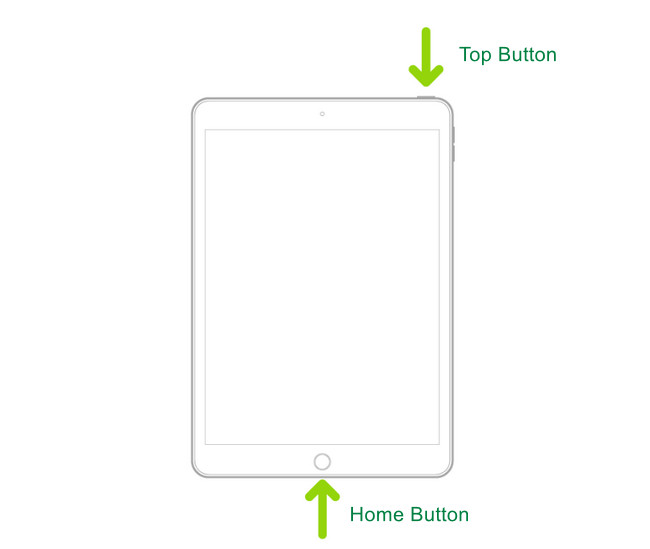
Se a reinicialização simples não corrigiu o iPad mini INÍCIO botão não está funcionando e para outros modelos, você pode prosseguir para o próximo método.
Método 2. Restaurar o iPad de um backup no computador
Executar uma restauração no iPad ajudará a resolver seus problemas menores ou maiores. Você pode usar este método junto com um Mac. Você só precisa ter cuidado em cada etapa para evitar mais erros. Rolar para baixo.
Passo 1No Mac com macOS Catalilna ou posterior, você precisa iniciar o Finder. Mas se o seu Mac for macOS Mojave ou anterior, abra o iTunes. Posteriormente, conecte o iPad ao computador usando um cabo. Você só precisa inserir a senha do iPad, tocar no botão Confie neste computador botão e siga as instruções da tela. Selecione o iPad no lado esquerdo da interface principal.
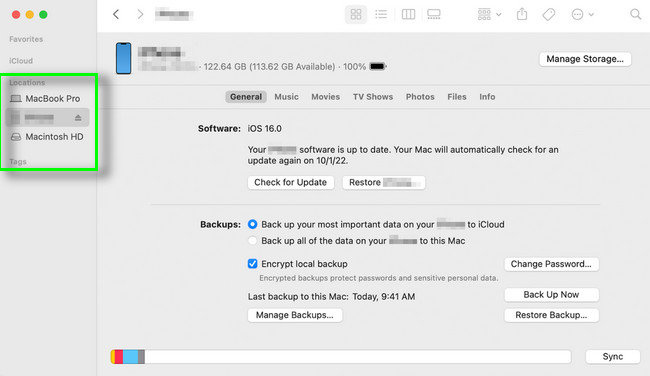
Passo 2Você deve selecionar o restaurar Cópia ícone na parte inferior do seu Mac. Depois disso, localize cada data de cada backup e escolha a mais relevante. Mais tarde, clique no Restaurar botão e aguarde o processo terminar. O computador solicitará que você digite a senha para seu backup criptografado. Não interrompa o processo; mantenha o iPad conectado ao computador. Desconecte-o somente após o processo de sincronização. Desconecte o iPad do computador, reinicie-o e verifique o botão Home.
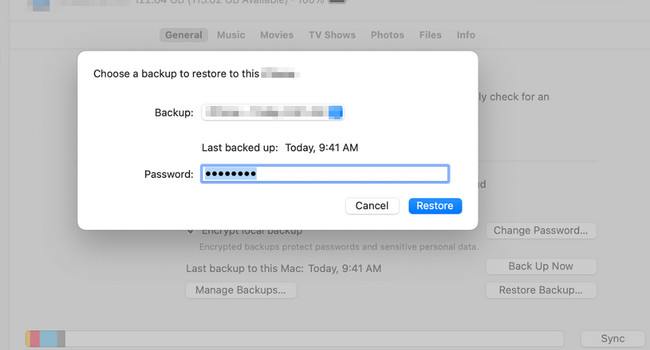
Os 2 métodos fáceis acima não corrigiram o Início do iPad Pro botão não funciona, e também para outros modelos? Você pode usar a melhor ferramenta de recuperação do sistema iOS abaixo. Ir em frente.
Método 3. Use a Recuperação do Sistema iOS do FoneLab
Deseja corrigir o erro do sistema ou o botão Home não está funcionando no seu iPad? Usar Recuperação do sistema FoneLab iOS! Também pode ajudá-lo a corrigir cenários como estar preso em uma tela azul ou logotipo da Apple, reiniciando sem parar, não funcionando INÍCIO botão e muito mais. Você não terá dificuldade em usá-lo porque o software o guiará em cada etapa. Você só precisa ler atentamente as instruções dadas na tela.
Além disso, suporta os sistemas operacionais Mac e Windows. De qualquer forma, você quer aprender como consertar o botão Home do iPad que não está funcionando? Veja o tutorial abaixo.
O FoneLab permite que você conserte o iPhone / iPad / iPod do modo DFU, modo de recuperação, logotipo da Apple, modo de fone de ouvido, etc. para o estado normal sem perda de dados.
- Corrigir problemas do sistema iOS com deficiência.
- Extraia dados de dispositivos iOS desativados sem perda de dados.
- É seguro e fácil de usar.
Passo 1Antes de baixar Recuperação do sistema FoneLab iOS, escolha qual versão você deseja. Você pode clicar no Download grátis botão com o Windows ícone para o sistema operacional Windows ou o Vá para o Mac Botão de versão para o sistema operacional macOS. Depois disso, inicie a ferramenta no seu computador.
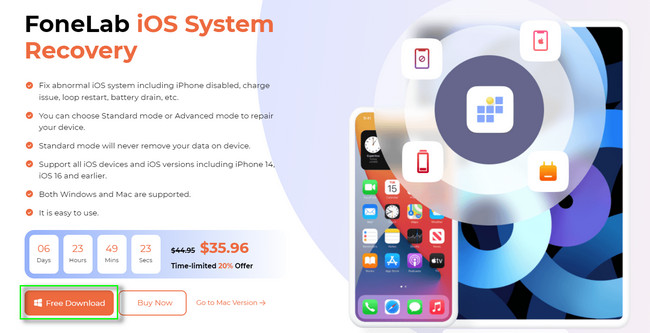
Passo 2Escolha o Recuperação do Sistema iOS ícone no canto superior direito da ferramenta. Depois disso, você verá instruções para conectar seu iPad ao computador. Você só tem que segui-lo.
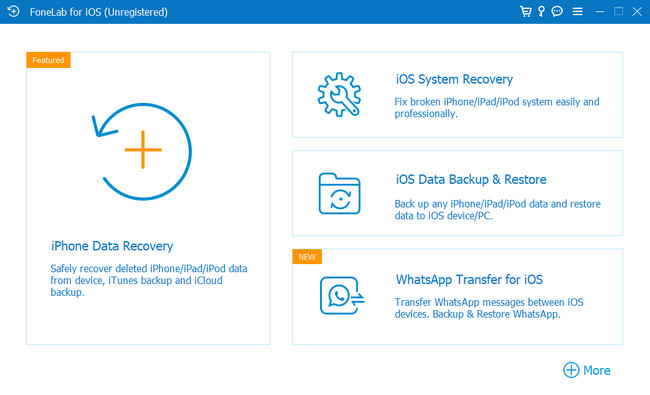
Passo 3O nome do seu iPad aparecerá na tela do computador. Ele inclui seu tipo de dispositivo, status, prazo de garantia e muito mais. Depois disso, clique no Fixar botão na parte inferior da ferramenta.
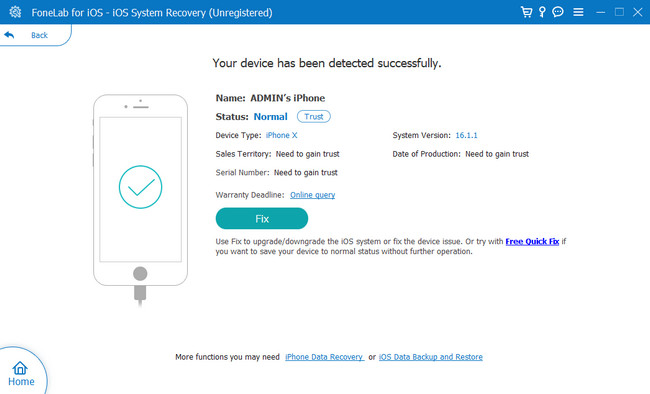
Passo 4O software exigirá que você escolha entre todos os mais de 50 problemas que ele oferece e oferece suporte. Você pode escolher entre dispositivos, tela, modo iOS e problemas do iTunes. Depois disso, clique no Início botão no canto inferior direito da ferramenta.
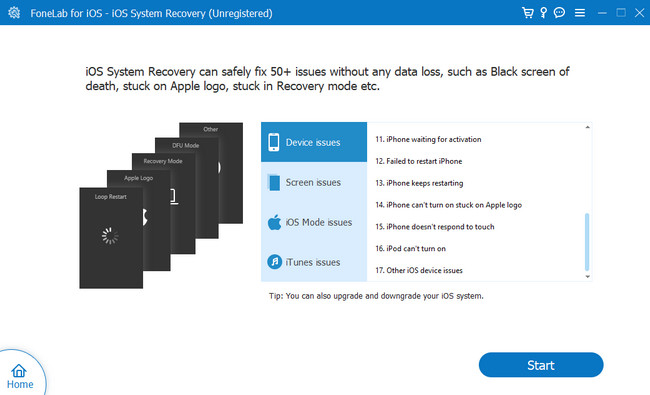
Passo 5Escolha entre os Padrão or Avançado modos do software. O modo padrão não excluirá seus dados em seu iPad. Mas o Avançado modo irá apagar todos os dados. Mais tarde, clique no Otimize or reparação botão para começar a corrigir o problema. Posteriormente, desconecte o iPad corretamente no computador e reinicie-o. Uma vez ligado, você deve tentar o INÍCIO botão novamente para ver se funciona.
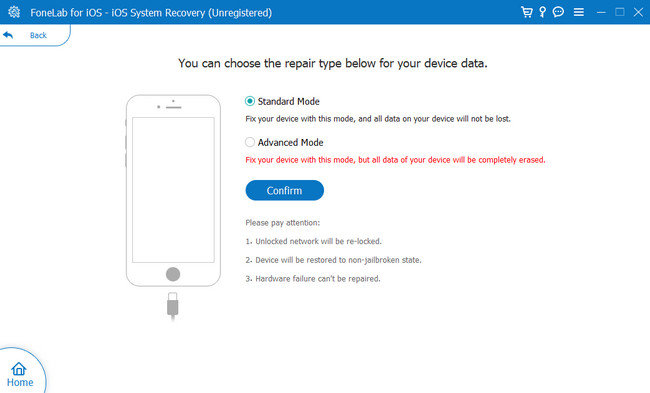
Parte 3. Perguntas frequentes sobre o botão Home do iPad não está funcionando
1. Como desbloqueio meu iPad se o botão Home não funciona?
Você pode configurar Toque assistido no seu iPad. É uma solução temporária apenas enquanto o botão Home não funciona. Você só precisa ir para Configurações para ativá-lo e clique no botão Acessibilidade botão. Mais tarde, você verá o Toque assistido na parte superior da tela e ative-o deslizando-o para a direita.
2. Como corrijo o botão Home emperrado no meu iPad?
Pressione o botão INÍCIO botão com firmeza. Mais tarde, gire o movimento no sentido horário. Este método irá afrouxar o INÍCIO botão em seu círculo de retenção. Você precisa ser gentil porque muita pressão pode causar mais danos ao INÍCIO botão.
O botão Home é uma das coisas essenciais no seu iPad. Você precisa corrigi-lo imediatamente se não estiver funcionando. Você pode usar os métodos deste artigo ou o melhor software, Recuperação do sistema FoneLab iOS. Baixe agora!
O FoneLab permite que você conserte o iPhone / iPad / iPod do modo DFU, modo de recuperação, logotipo da Apple, modo de fone de ouvido, etc. para o estado normal sem perda de dados.
- Corrigir problemas do sistema iOS com deficiência.
- Extraia dados de dispositivos iOS desativados sem perda de dados.
- É seguro e fácil de usar.
